Hogyan lehet HEIC képeket JPG formátumba konvertálni
A HEIC(HEIC) az egyik újabb képformátum, amely a JPG kép minőségét biztosítja, de az eredeti kép méretének felét. Az Apple(Apple) elkezdte használni ezt az újabb formátumot iPhone készülékein, és az iPhone-on legutóbb készített fényképeket valószínűleg ebben az új formátumban menti a rendszer.
Bár ezek a HEIC -fotók tökéletesen megnyílnak iPhone-ján és néhány más kompatibilis eszközön, például a Mac -en , ezek a fotók nem működnek egyformán jól sok más eszközön és alkalmazáson. A formátum még mindig nem népszerű, és sok alkalmazás és eszköz még nem támogatja.

Ha fotóit a HEIC -be mentette, és szeretné, ha ezek kompatibilisek lennének más eszközökkel és alkalmazásokkal, a legjobb megoldás jelenleg az, ha ezeket a fényképeket a széles körben népszerű JPG formátumba konvertálja(convert these photos to the widely popular JPG format) . Fényképei ezután szinte az összes eszközön és alkalmazáson megtekinthetők lesznek.
Három különböző módja van a HEIC konvertálására (HEIC)JPG - vé Windows és Mac gépeken. A következő útmutatóban meg fogja tanulni a HEIC JPG konvertálásának mindezen módszereit .
(Convert HEIC)A HEIC konvertálása JPG formátumba egy Windows eszközzel
Ha Ön Windows -felhasználó, és van néhány inkompatibilis HEIC -fotója, akkor egy jó kis eszközzel konvertálhatja fényképeit kompatibilis formátumba a Windows - gépen.
Létezik egy CopyTrans(CopyTrans) nevű eszköz, amely lehetővé teszi, hogy a HEIC - fotókat JPG -formátumba konvertálja offline a számítógépén. Ha az eszköz üzembe helyezte a gépet, nem kell mást tennie, mint jobb gombbal kattintani a konvertálni kívánt fényképre, és az eszköz elintézi a többit.
Sőt, az eszköz ingyenesen elérhető személyes használatra, és tetszőleges számú fényképét konvertálhatja vele.
- A kezdéshez látogasson el a CopyTrans HEIC for Windows webhelyre, és töltse le és telepítse az eszközt a számítógépére.
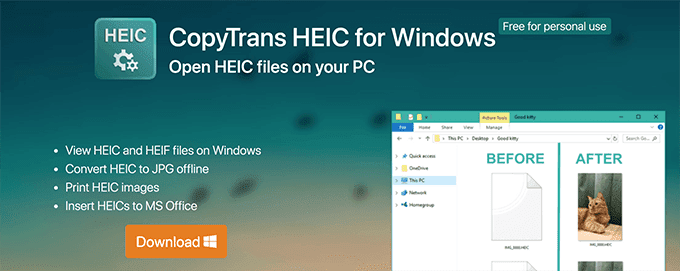
Az eszköz telepítése után elkezdheti megtekinteni a számítógépére mentett HEIC fényképeket, ha duplán kattint rájuk.
- A HEIC JPG formátumba konvertálásához kattintson jobb gombbal a HEIC fényképére(HEIC) , és válassza a Konvertálás JPEG formátumba a CopyTrans segítségével lehetőséget(Convert to JPEG with CopyTrans) .
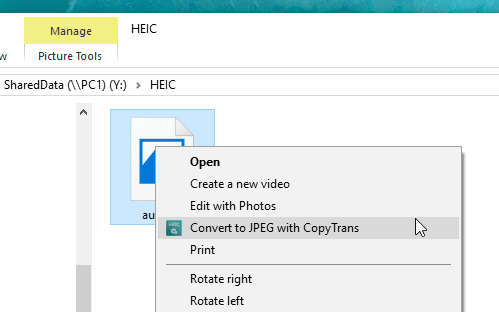
A kiválasztott fényképet a rendszer JPG formátumba konvertálja, és az eredeti fényképével megegyező néven elérhető lesz ugyanabban a mappában a számítógépén.
A konvertált fényképet bárkivel megoszthatja(share the converted photo with anyone you want) , mivel az már megtekinthető a legtöbb eszközön.
Konvertálja a HEIC(Convert HEIC) -et JPG -be egy szolgáltatás segítségével (Service)Mac rendszeren(Mac)
Ha Ön Mac -felhasználó, és a macOS legújabb verzióját futtatja a gépén, megtekintheti a HEIC - fotókat, de még nem konvertálhatja őket a helyi menüből.
Szerencsére azonban van egy egyszerű szolgáltatás, amelyet létrehozhat a Mac számítógépen az (Mac)Automator alkalmazásban, és ez segít a HEIC - fotók JPG -formátumba konvertálásában közvetlenül a jobb gombbal kattintva. Nagyon könnyű létrehozni.
- Kattintson a Dock Launchpad elemére, és keresse meg az (Launchpad)Automator elemet(Automator) , és kattintson rá az alkalmazás elindításához.
- Amikor elindul, kattintson a Fájl(File) menüre, és válassza az Új(New) lehetőséget egy új szolgáltatás létrehozásához.
- A következő képernyőn válassza a Szolgáltatás(Service) , majd a Kiválasztás lehetőséget.(Choose)
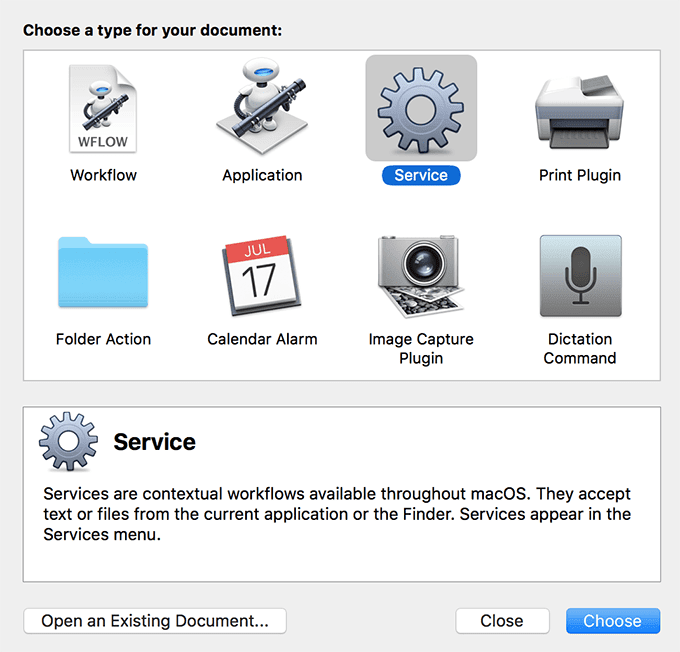
- Keresse meg a Másoláskereső elemeket(Copy Finder Items) a műveletlistában, és húzza át a jobb oldali fő ablaktáblába. Győződjön(Make) meg arról, hogy a Címzett(To) mező értéke Desktop legyen.

- Keressen egy másik Képtípus módosítása(Change Type of Images) nevű műveletet, és amikor megtalálja, húzza át a jobb oldalon lévő fő ablaktáblára.
- Ehhez a művelethez a Típus legördülő menüben válassza ki a (To Type)JPEG lehetőséget, hogy a fényképek JPG formátumba legyenek konvertálva.

- A jobb oldali ablaktábla tetején válassza ki a következő lehetőségeket:
Service receives selected - files or folders
in - Finder

- Mentse el a szolgáltatást a Fájl menüre kattintva és a (File)Mentés(Save) menüponttal .
- Adja meg a szolgáltatás nevét, és kattintson a Mentés(Save) gombra . Ügyeljen arra, hogy értelmes nevet használjon, mivel ez fog megjelenni a jobb gombbal kattintva megjelenő menüben.

- Most keresse meg a JPG - be konvertálni kívánt HEIC -fotót , kattintson a jobb gombbal a fényképre, és válassza a Szolgáltatások(Services) lehetőséget, majd a szolgáltatás nevét.
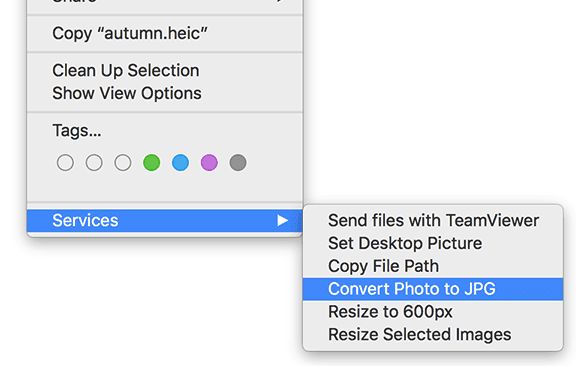
Fényképét a rendszer JPG(JPG) formátumba konvertálja, és a Mac számítógépe asztalára menti .
A HEIC konvertálása JPG Online formátumba
Ha inkább egy online módszert szeretne az alkalmazások telepítése helyett a HEIC - fotók JPG formátumba konvertálásához , néhány webhely áll rendelkezésére a feladat elvégzésére.
Az egyik ilyen webhely a HEIC -ből JPG -be , és ahogy a neve is sugallja, lehetővé teszi a HEIC -fotók szabványos JPG formátumba való konvertálását a webböngészőben.
A kezdéshez egyszerűen indítsa el a HEIC to JPG webhelyet a böngészőjében. Amikor a webhely betöltődik, húzza át a HEIC -fotóját a webhelyre, és konvertálja a képeket az Ön számára.

Semmit sem kell letöltenie a webalapú szolgáltatás használatához. Csak egy kompatibilis webböngészőre van szüksége, és már mehet is.
Related posts
Átlátszó kép létrehozása a Paint.NET-ben Windows 11/10 rendszeren
Lekerekített kör alakú képek létrehozása a GIMP segítségével Windows 10 rendszeren
Neon Glow effektus szöveg hozzáadása a GIMP-ben
Képek értékelése és megjelölése a Windows Fotótárban
A HEIC kötegelt konvertálása JPG-re a helyi menü segítségével a Windows 11/10 rendszerben
A nyelv megváltoztatása a Windows 10 rendszerben: Minden, amit tudnod kell -
Hogyan adjunk hozzá átlátszó képet a képernyőképhez a Paint segítségével
A BIOS frissítése Windows 11/10 számítógépen
A gyári kép és beállítások visszaállítása a Windows 11/10 rendszerben
A Windows Update összetevőinek visszaállítása a Windows 11/10 rendszerben
A billentyűzet nyelvének megváltoztatása Windows 10 rendszerben -
Hogyan lehet képkockákat kivonni egy videóból kiváló minőségben
Hogyan lehet az install.esd fájlt install.wim fájllá konvertálni a Windows 11/10 rendszerben
Az XAMPP telepítése és konfigurálása Windows 10 rendszeren
A Firefox nyelvének megváltoztatása Windows és Mac rendszeren
A Dual Monitor használata VirtualBox virtuális géppel
A Filezilla szerver és kliens beállítása: Képernyőkép és oktatóvideó
A NumPy telepítése a PIP használatával Windows 10 rendszeren
Telepítse a Windows 10 21H2-es verzióját a Windows Update Assistant segítségével
Ghost UEFI létrehozása Windows 11/10 rendszeren
